
iPhone 7’deki Ana Ekran (Home) tuşu artık mekanik olmadığı ve bunun yerine aslında hareket etmeyen, yazılım ile titreşimleri sağlanan bir buton olduğu için iPhone’u yeniden başlamaya zorlama, kurtarma ve DFU modlarına geçme işlemleri de eskisinden farklı şekilde çalışıyor.
Ancak merak etmeyin, işler pek de karışmıyor. Tuş kombinasyonlarında Home tuşu yerine ses kısma tuşunu kullanıyoruz.

iPhone’u Yeniden Başlamaya Zorlama
Yeniden başlamaya zorlama veya “hard reset” olarak da kullanabileceğimiz bu işlem, iPhone bir şekilde kilitlendiğinde ya da normal olarak kapatamadığımızda başvurabileceğimiz bir yöntem.
iPhone 6s ve öncesinde Ana Ekran ve Uyut/Uyandır düğmelerine basıyorken, iPhone 7’de artık bu kısayol farklı.
iPhone 7 veya iPhone 7 Plus’ı yeniden başlamaya zorlamak için Uyut/Uyandır ve Sesi Kıs düğmelerine aynı anda basıp Apple logosunu görünceye kadar en az on saniye basılı tutmamız gerekiyor.
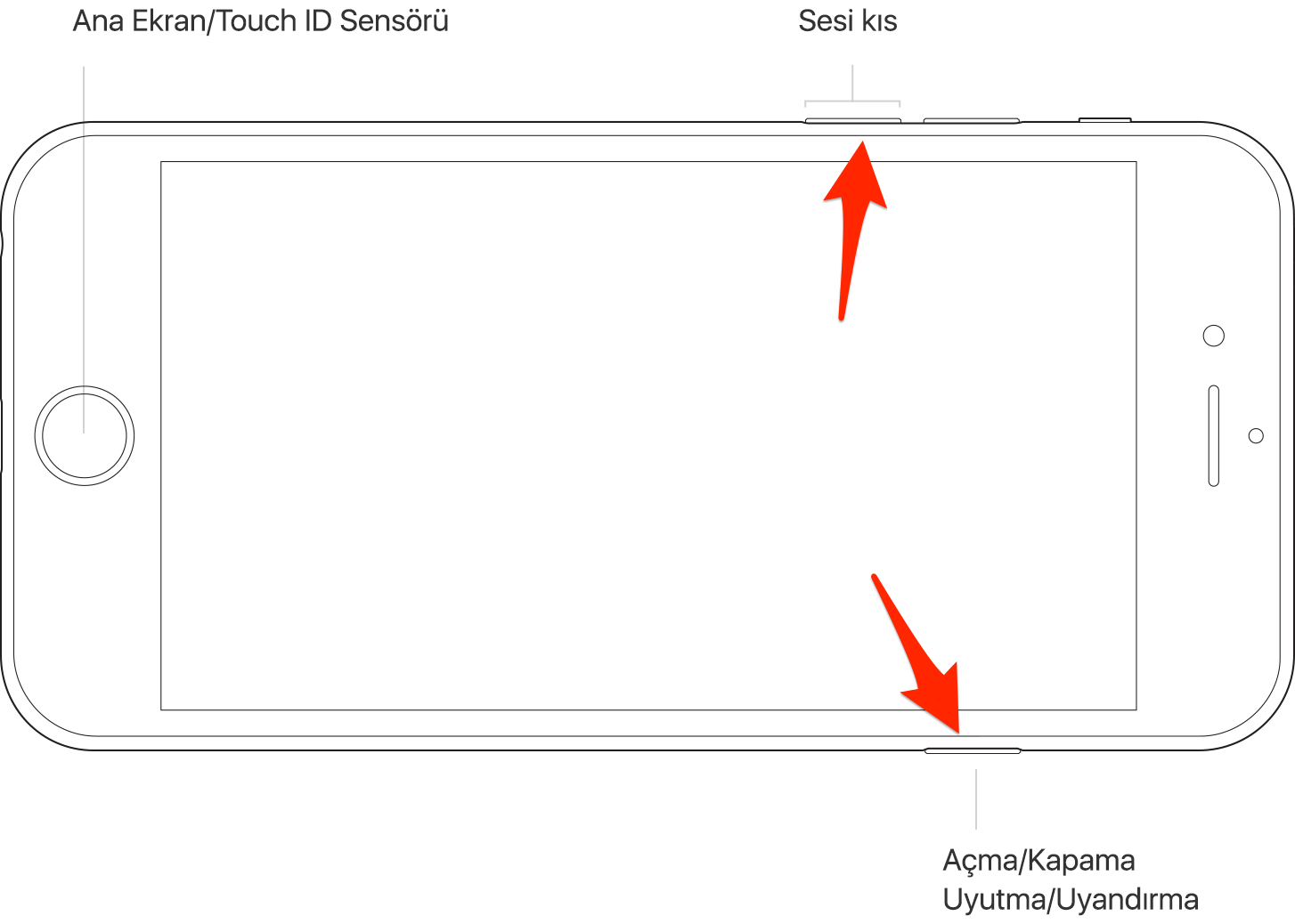
NOT: Bu işlemi yaparken ekranda ses değişim ekranı görünüyor. Ancak bu, işlemi veya sonucu etkilemiyor.
iPhone’u Kurtarma Moduna Geçirme
Adım 1: iPhone 7’mizi Mac’imize Lightning kablosu ile bağlıyoruz.
Adım 2: Uyut/Uyandır ve Sesi Kıs düğmelerine aynı anda basıp ekran kararana kadar basılı tutuyoruz. Apple logosu göründükten sonradüğmelere basılı tutmaya devam ediyoruz.
Adım 3: iPhone ekranında “iTunes’a Bağla” mesajı görünene kadar düğmelere basmaya devam ediyoruz. Mesajı görünce bırakıyoruz.
Adım 4: iTunes’u açıyoruz ve cihazımızın kurtarma modunda olduğu mesajını görüyoruz.
iPhone’u DFU Moduna Geçirme
Ufak da olsa yukarıdakinden farklı bir işlem gerekiyor DFU moduna geçmek için:
Adım 1: iPhone 7’mizi Mac’imize Lightning kablosu ile bağlıyoruz.
Adım 2: Uyut/Uyandır ve Sesi Kıs düğmelerine aynı anda basıp 10 saniye basılı tutuyoruz. Apple logosu göründükten sonra butonlara basılı tutmaya devam ediyoruz.
Adım 3: Uyut/Uyandır düğmesini bırakıyor, ama Sesi Kıs düğmesine 10 saniye daha basılı tutmaya devam ediyoruz.
Kurtarma modundan farklı olarak iPhone 7’nin ekranında bu sefer hiç bir şey olmaması gerekiyor.
Adım 4: iTunes’u açıyoruz ve cihazımızın kurtarma modunda olduğu mesajını görüyoruz.
Kurtarma veya DFU modundan iPhone nasıl çıkarılır?
Eğer iPhone’umuzda bir sorun yoksa Kurtarma veya DFU modundan çıkmak da zor değil.
Adım 1: Uyut/Uyandır ve Sesi Kıs düğmelerine aynı anda basıp ekran kararana kadar basılı tutuyoruz. Apple logosu göründükten sonra düğmeleri bırakıyoruz.
İşte bu kadar…










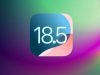




















İlk bölümde “hard reset” demişsiniz “soft reset” olması gerekmiyor mu?
Cihazı baştan geri yüklemediğim için “soft reset” olarak adlandırmıştım
kurtarma modundan çıkmıyıor cihaz